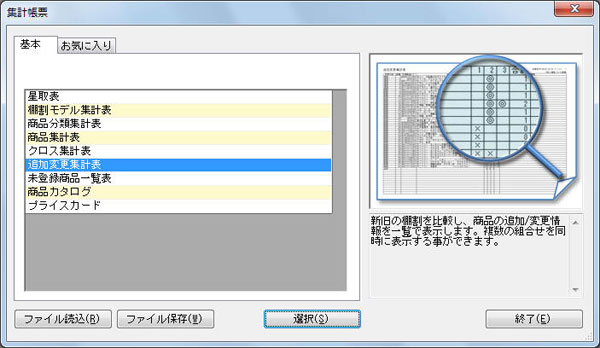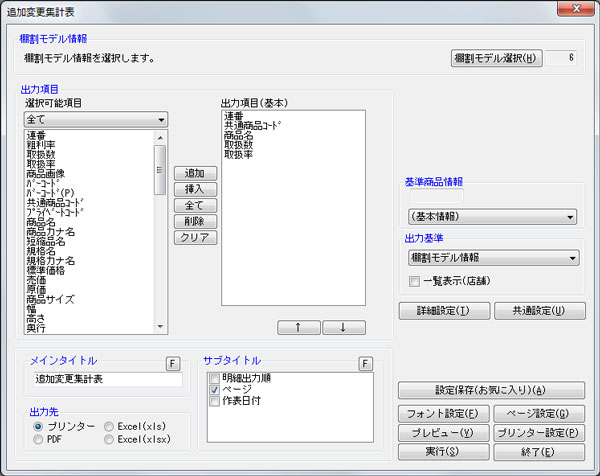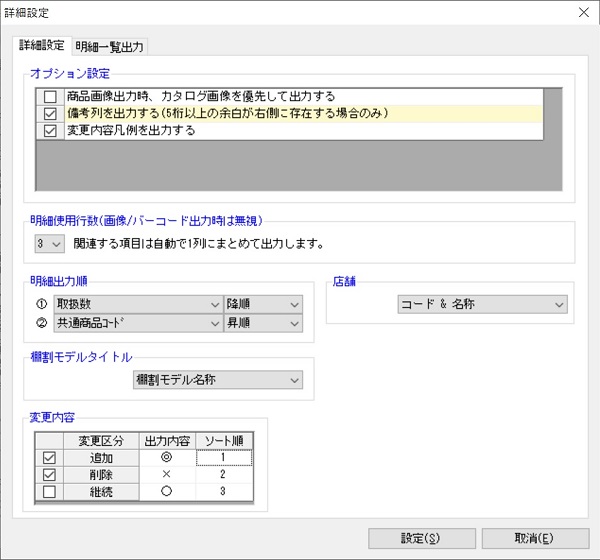追加変更集計表
![]()
棚割モデル同士を比較して、追加,削除,位置変更,フェイス数の変更といった様々な変更情報を、陳列している商品の共通商品コードや商品名など、任意の項目を文字で出力した表を作成できます。
また、星取表のように選択した棚割モデルを展開している店舗別に出力することも可能です。
追加変更一覧表とは異なり、複数の棚割モデルの組み合せを同時に表示することができます。
![]()
棚割モデルをすべて閉じている必要があります。開いている棚割モデルがあれば、保存してください。
[帳票作成]タブ -[集計帳票]をクリックします。
![]()
- [棚割モデル選択]より基本となる棚割モデル、[棚割モデル選択(比較)]より比較する棚割モデルを選択します。
棚割モデル情報ウィンドウで、対にする棚割モデルと棚割モデル(比較)を選択し[追加]をクリックします。
作成日付を 元に自動で組合せを作成する場合は、作成日付を指定し[過去モデル]をクリックすると、指定した日付を元に直近過去の棚割モデルを自動で検索し組合せを設定します。(※)
画面下部に組み合わせが作成されます。
※作成した組み合わせを保存しておく場合は[設定保存]を実行してください。
保存した組み合わせは[設定読込]より呼出しできます。
(※)過去モデルを検索した場合、[カテゴリー][棚割分類][棚割階層分類]が一致する[実施]モデルのうち、指定した日付の直近過去のモデルが対象となります。
- 選択が完了したら[閉じる]をクリックします。
- 出力項目を設定します。
選択可能項目より、出力したい項目を選択して[追加]をクリックします。
キーボードの Shift キーを押しながらクリックすると範囲選択/Ctrl キーを押しながらクリックすると複数選択が可能です。
もしくは出力したい項目をダブルクリックします。
出力項目の順番を変更する場合は、順番を変更したい項目をクリック後[↑][↓]で変更します。- その他出力設定を行ない、[プレビュー]をクリックして確認します。
- 「出力先」から出力したい形式を選択して、[実行]をクリックします。
印刷の場合は、プレビューからも[印刷]で実行可能です。[終了]か[×]をクリックして画面を閉じると「今回の設定内容を次回にも適用しますか?」と確認メッセージが表示されます。
設定した内容を今後も使用する場合は[はい]を、今回のみの使用であれば[いいえ]をクリックしてください。
基準商品情報
追加変更集計表に出力する「商品情報項目」を選択できます。[商品情報]に登録している自社情報を出力する‥「(基本情報)」を選択します
商品情報-[個別情報]に登録している取引先の情報を出力する‥基本情報以外の出力したい取引先の情報を登録している項目を選択します※個別情報の詳細についてはこちらを確認してください。
出力基準
棚割モデルごとに出力するか、棚割モデルに割付いている店舗(企業)の情報も含めて出力するかを選択できます。「棚割モデル情報」のみを選択‥選択した棚割モデルごとに出力されます
「棚割モデル情報」を選択し「一覧表示(店舗)」を有効‥選択した棚割モデルを基準に割付いている店舗(企業)の一覧も出力されます
「店舗」のみを選択‥棚割モデルは表示せず、割付いている店舗(企業)の一覧が出力されます
「店舗」を選択し「一覧表示(モデル)」を有効‥店舗(企業)を基準に選択した棚割モデルの一覧も表示されます
詳細設定
その他分析の設定も含め、様々な設定をここから行なうことができます。[詳細設定]タブ内で設定できる内容
- 商品画像出力時、カタログ画像を優先して出力する
- 備考列を出力する
- 変更項目凡例を出力する‥出力結果に変更内容の凡例を出力する
- 明細使用行数‥3,6 を選択した場合は関連する項目は自動でまとめて出力する(画像は自動6,バーコードは自動で3行使用)
- 明細出力順‥出力ソート順の設定
- 店舗‥店舗基準/店舗一覧で出力した際に表示する店舗情報(コード,名称,コード&名称を選択できます)
- 棚割モデルタイトル‥タイトル表示の設定(「棚割モデル名称」か「連番」が選択できます)
- 変更内容‥選択した内容のみ結果を表示。ソート順(1~3)にて出力順を設定
[明細一覧出力]タブ内で設定できる内容
- 棚割モデルリストの出力有無および出力項目の選択
- 追加商品の一覧表の出力有無
- 削除商品の一覧表の出力有無
共通設定・分析設定
集計帳票の各帳票通じての設定となります。
詳細はこちらを確認してください。
![]()
「出力基準」に「一覧表示(店舗)」を選択している場合
複数の棚割モデルを選択している場合、棚割モデルによって「追加」だったり「継続」だったり、または「削除」だったりする商品が発生します。
こういった場合はすべて「継続」として出力します。
全棚割モデルを通じて「追加」または「削除」の商品のみ、それぞれ「追加」「削除」と表示します。
![]()
- 設定した内容は「お気に入り」として保存することができます。詳細はこちらを確認してください。
- 基本の棚割モデルと比較する棚割モデルを 1 対 1 で比べた結果を一覧形式で確認したい場合は「追加変更一覧表」を使用してください。
また、追加変更の内容を棚割表形式で確認したい場合は「追加変更棚割表」もしくは「追加変更棚割図表」を使用してください。